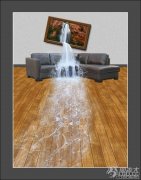ps美女头像合成教程:创意合成碎裂打散效果的火焰美女头像(5)
也许你会想载入RGB各个通道来建立选区,然后把选区填充白色的。这个试过了颜色不均匀,也不理想。然后又想到图层混合效果,混来混去都解决不了,达不到满意的效果。经过我的摸索找到有两种方法(或许还有更多的办法,欢迎探讨)先来说说第一种:在黑色图层上面新建一个空白图层(一会用来填充白色的)然后按Ctrl点击黑色图层这样会把,整个画布都载入了 (也可以Ctrl+A )按Ctrl+Alt 不放,鼠标移到美女图层的缩略图会发现指针有一个减号(没办法截图)点击一下,发现会载入美女图层了,但依然还有透明区域的选区。不管它,继续按Ctrl+Alt 不放,鼠标再点击一下缩略图,透明部分选区变小了多按几次,透明区域的选区就慢慢没了。最终变成这样
图10
然后反选一下这样就得出我们想要的轮廓了,然后在图层3 填充白色就可以得到较好的轮廓了但是我们发现,鼻子部分和耳朵部分高光没了,连边缘体毛都被显示出来了毛绒绒的。实际上这个效果也是曾经有人求的抠发丝的效果原理是一样的。但在这图里面这些体毛很明显是多余的。不是我们需要的东西
图11
这个影响美观但没关系,缺失的我们用画笔给她补回去,多余的用蒙板擦掉就可以了。添加个蒙板这些都就不是问题了。用3号画笔,不透明度40%左右,8像素大小,然后放大图片慢慢处理擦除掉细节方面是需要点耐心,常言道成功在于细节。擦好的效果如下,还不错!
图12发丝细节很完美。